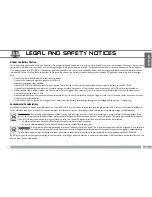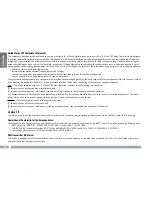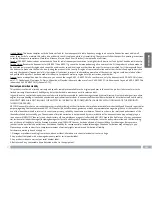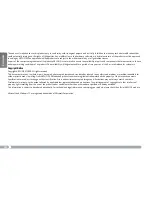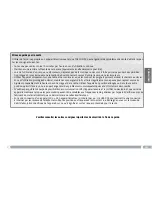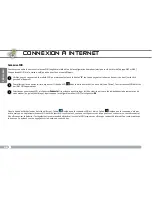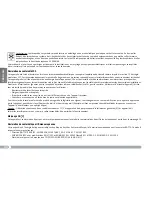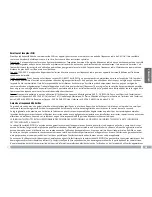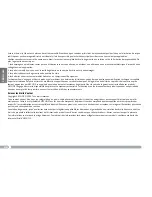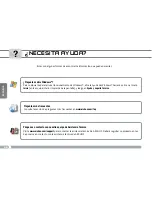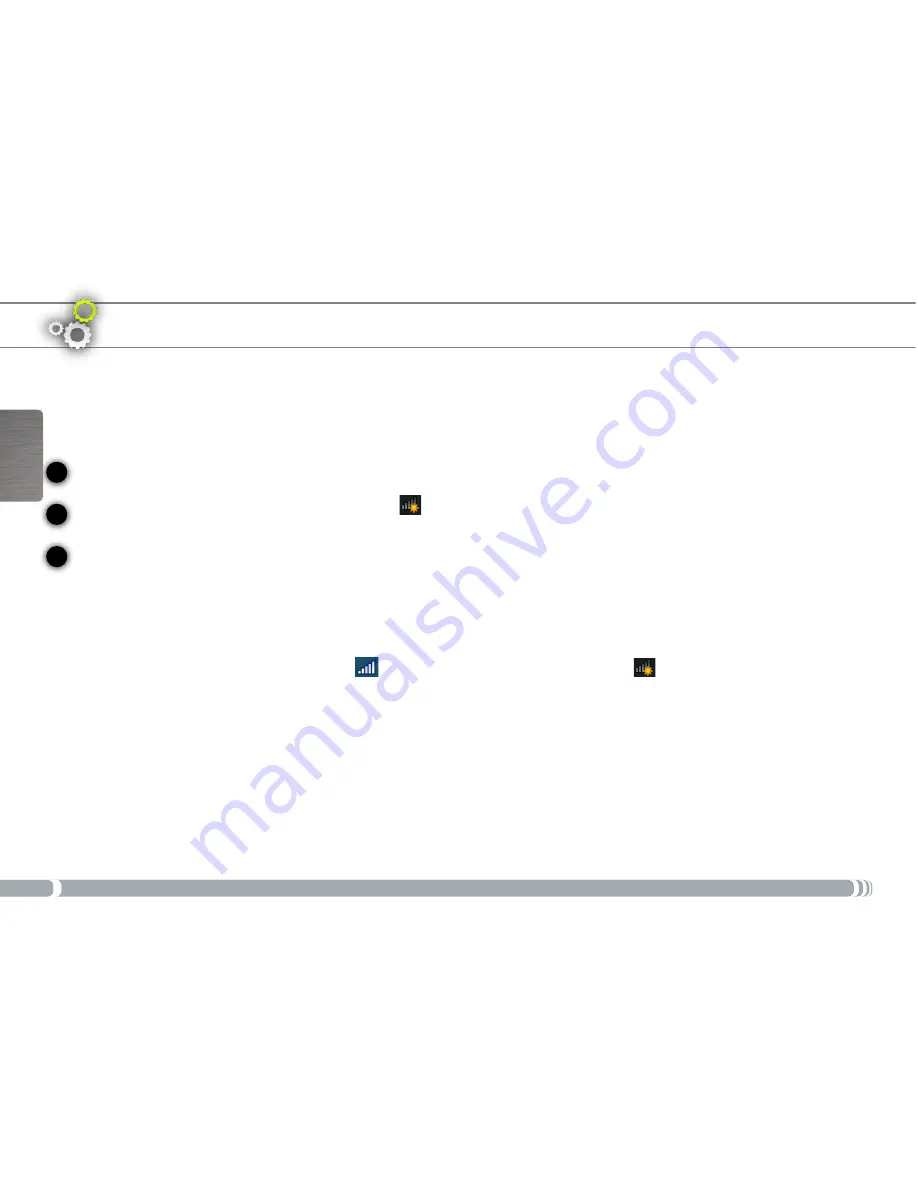
1
2
3
Français
coNNexioN à iNteRNet
Connexion WiFi
Vous devez connaître le nom de votre réseau WiFi (en général attribué lors de la configuration du modem) ainsi que sa clé de sécurité (de type WEP or WPA).
Chaque réseau WiFi (école, maison, café) possède une clé un et nom différents.
Vérifiez que vous avez activé le module WiFi en maintenant enfoncé le bouton “
A
” tout en appuyant sur le bouton de souris du haut (sur le côté
gauche de l’appareil).
Pour effectuer la connexion initiale, cliquez sur l’icône de WiFi
dans la barre des tâches (en bas à droite de l’écran). Tous les réseaux WiFi détectés
par l’ARCHOS apparaissent.
Sélectionnez votre réseau WiFi, et cliquez sur
Connecter
. Il vous faudra peut-être taper la clé de sécurité qui vous a été indiquée dans la documentation de
votre modem (ou qui a été définie par la personne qui a configuré le modem WiFi). Puis cliquez sur
Ok
.
Dans la barre des tâches (en bas à droite de l’écran), l’icône
indique que la connexion WiFi est active. L’icône
indique que la connexion n’est pas
active, mais qu’un ou plusieurs réseaux WiFi ont été détectés. A tout moment, vous pouvez cliquer sur ces icône pour vous connecter ou vous déconnecter.
Afin d’économiser la batterie, il est également recommandé de désactiver le module WiFi lorsque vous n’êtes pas connecté à Internet. Pour cela, maintenez
le bouton «A» enfoncé tout en appuyant sur le bouton de souris du bas.